Giáo án Tin học khối 7 tiết 7: Bài thực hành 2: làm quen với các kiểu dữ liệu trên trang tính
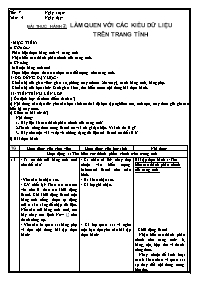
BÀI THỰC HÀNH 2: LÀM QUEN VỚI CÁC KIỂU DỮ LIỆU
TRÊN TRANG TÍNH
I/ MỤC TIÊU:
a) Kiến thức
- Phân biệt được bảng tính và trang tính
- Nhận biết các thành phần chính của trang tính.
b) Kỹ năng
- Mở một bảng tính mới
- Thực hiện được thao tác chọn các đối tượng trên trang tính.
II/ ĐỒ DÙNG DẠY HỌC:
- Chuẩn bị của giáo viên: giáo án, phòng máy (nhóm 2hs/máy), tranh bảng tính, bảng phụ.
- Chuẩn bị của học sinh: Sách giáo khoa, tìm hiểu trước nội dung bài thực hành.
Bạn đang xem tài liệu "Giáo án Tin học khối 7 tiết 7: Bài thực hành 2: làm quen với các kiểu dữ liệu trên trang tính", để tải tài liệu gốc về máy bạn click vào nút DOWNLOAD ở trên
Tiết: 7 Ngày soạn: Tuần: 4 Ngày dạy: BÀI THỰC HÀNH 2: LÀM QUEN VỚI CÁC KIỂU DỮ LIỆU TRÊN TRANG TÍNH I/ MỤC TIÊU: a) Kiến thức - Phân biệt được bảng tính và trang tính - Nhận biết các thành phần chính của trang tính. b) Kỹ năng - Mở một bảng tính mới - Thực hiện được thao tác chọn các đối tượng trên trang tính. II/ ĐỒ DÙNG DẠY HỌC: - Chuẩn bị của giáo viên: giáo án, phòng máy (nhóm 2hs/máy), tranh bảng tính, bảng phụ. - Chuẩn bị của học sinh: Sách giáo khoa, tìm hiểu trước nội dung bài thực hành. III/ TIẾN TRÌNH LÊN LỚP a) Ổn định lớp: tổ chức điểm danh (1’) b) Nội dung cần dặn dò: yêu cầu học sinh có thái độ học tập nghiêm túc, tích cực, có ý thức giữ gìn các thiết bị máy móc. c) Kiểm tra bài cũ: (6’) Nội dung: 1. Hãy liệt kê các thành phần chính của trang tính? 2.Thanh công thức trong Excel có vai trò gì đặc biệt. Vai trò đó là gì? 3. Hãy nêu một vài ví dụ về những dạng dữ liệu mà Excel có thể xử lí? d) Bài thực hành TG Hoạt động của giáo viên Hoạt động của học sinh Nội dung Hoạt động 1: Tìm hiểu các thành phần chính trên trang tính 15 - Ta có thể mở bảng tính mới như thế nào? - Yêu cầu hs nhận xét. - GV chốt lại: Thao tác các em vừa nêu là thao tác khởi động Excel. Khi khởi động Excel một bảng tính trống được tự động mở ra sẵn sàng để nhập dữ liệu. Nếu cần mở bảng tính mới, em hãy nháy nút lệnh New trên thanh công cụ. - Yêu cầu hs quan sát bảng phụ và đọc nội dung bài tập thực hành: - GV đọc lại bài tập, yêu cầu hs thực hiện những nội dung đó. Ghi lại kết quả nhận xét vào phiếu học tập. (Gợi ý: nội dung dữ liệu trong ô vừa nhập và trên thanh công thức khác hay giống nhau? Dữ liệu trong các ô khác hay giống nhau? Nội dung trong ô =5+7 giống hay khác dữ liệu trên thanh công thức?) - Cá nhân trả lời: nháy đúp chuột vào biểu tượng Microsoft Excel trên màn hình. - Hs khác nhận xét. - Cả lớp ghi nhận. - Cả lớp quan sát và nghe một bạn đọc yêu cầu bài tập thực hành: - Nhóm thay nhau thực hiện lần lượt các yêu cầu và ghi lại kết quả thực hiện vào phiếu học tập. Bài tập thực hành 1: Tìm hiểu các thành phần chính của trang tính + Khởi động Excel + Nhận biết các thành phần chính trên trang tính: ô, hàng, cột, hộp tên và thanh công thức. + Nháy chuột để kích hoạt các ô khác nhau và quan sát sự thay đổi nội dung trong hộp tên. + Nhập dữ liệu tùy ý: kí tự, số vào cà ô và quan sát sự thay dổi nội dung trên thanh công thức. So sánh nội dung dữ liệu trong ô và trên thanh công thức. + Gõ = 5+7 vào một ô tùy ý và nhấn phím Enter. Chọn lại ô đó và so sánh nội dung dữ liệu trong ô và trên thanh công thức. Hoạt động 2: Chọn các đối tượng trên trang tính 17 - Yêu cầu hs nêu lại thao tác chọn các đối tượng trên trang tính? - GV treo tranh bảng tính và hướng dẫn lại cách chọn các đối tượng trên trang tính. - Yêu cầu hs quan sát bảng phụ và đọc nội dung bài tập thực hành: - GV đọc lại nội dung bài tập, yêu cầu hs thực hiện và ghi lại kết quả nhận xét vào phiếu học tập. (Lưu ý: quan sát hộp tên trong lúc kéo chuột chọn một khối và sau khi thả chuột ra) - Cá nhân trả lời: + Chọn một ô: đưa con trỏ tới ô đó và nháy chuột + Chọn một hàng: Nháy chuột tại nút tên hàng + Chọn một cột: Nháy chuột tại nút tên cột. + Chọn một khối: kéo thả chuột từ một ô góc đến ô ở gốc đối diện . - Lớp quan sát và ghi nhận. - Cả lớp quan sát và nghe một bạn đọc yêu cầu bài tập thực hành: - Nhóm thực hiệnàquan sát kết quảà thảo luậnà ghi nhận xét vào phiếu học tập. Bài tập thực hành 2: Chọn các đối tượng trên trang tính + Thực hiện các thao tác chọn một ô, một hàng, một cột và một khối trên trang tính.Quan sát sự thay đổi nội dung của hộp tên trong quá trình chọn. + Cần thực hiện thao tác gì để chọn cả ba cột A, B và C? Hãy thực hiện thao tác đó và nhận xét. + Chọn một đối tượng tùy ý (một ô, một hàng, một cột hay một khối). Nhấn giữ phím Ctrl và chọn một đối tượng khác. Hãy nhận xét về kết quả nhận được. + Nháy chuột ở hộp tên và nhập B100 ở hộp tên. Nhấn phím Enter. Cho nhận xét về kết quả nhận được. Tương tự, nhập các dãy sau đây vào hộp tên: A:A, A:C, 2:2, 2:4,B2:D6. Quan sát kết quả nhận được và cho nhận xét. 6 Hoạt động 3: Củng cố và hướng dẫn học ở nhà * Củng cố: Mở được một bảng tính mới, nhận biết và phân biệt được các thành phần chính trên trang tính. Thực hiện được các thao tác chọn một ô, một hàng, một cột, một khối, chọn đồng thời hai đối tượng không liền kề nhau trên trang tính. GV chọn một vài phiếu học tậpà đưa ra kết luận về các nhận xét sau khi thực hiện 2 bài tập thực hành. (Ghi điểm cho những hs có phiếu học tập ghi nhận xét chính xác) Bài tập củng cố: Câu 1: Để chọn cột A, ta thực hiện thao tác nào sau đây? (A) Nhập kí tự A vào hộp tên; (B) Nhập dãy kí tự A:A vào hộp tên rồi nhấn Enter; (C) Nhập kí tự A vào hộp tên rồi nhấn Ctrl; (D) Nhập kí tự A vào hộp tên rồi nhấn Enter. Đáp án: câu (B) Câu 2: Có những cách nào để kích hoạt một ô khác ô đang được kích hoạt? Đáp án: Có nhiều cách để thực hiện việc này: - Nháy chuột tại ô mới - Dùng các phím mũi tên di chuyển trên trang tính đến ô mới. - Gõ trực tiếp địa chỉ ô mới vào hộp tên và nhấn Enter. * Hướng dẫn học ở nhà: - Ôn lại cách mở bảng tính, phân biệt bảng tính và trang tính, nhận biết các thành phần chính trên trang tính. Cách chọn các đối tượng trên trang tính. - Thực hành nhập dữ liệu vào trang tính và lưu vào máy tính theo hướng dẫn bài tập 4 SGK trang 21. IV/ TỔNG KẾT RÚT KINH NGHIỆM
Tài liệu đính kèm:
 Tiet7.doc
Tiet7.doc





